注:本文为 “Windows 10 停服使用” 相关合辑。
图片清晰度受引文原图所限。
略作重排,如有内容异常,请看原文。
停服背景与安全风险
1. 终止支持事件说明
2025 年 10 月 14 日,微软正式终止对 Windows 10 操作系统的官方支持。此后,除已注册扩展安全更新(ESU)计划的用户或升级至 Windows 11 的用户外,微软将不再提供功能更新与安全补丁。相较于 Windows XP 和 Windows 7,Windows 10 的生命周期仅为 10 年。
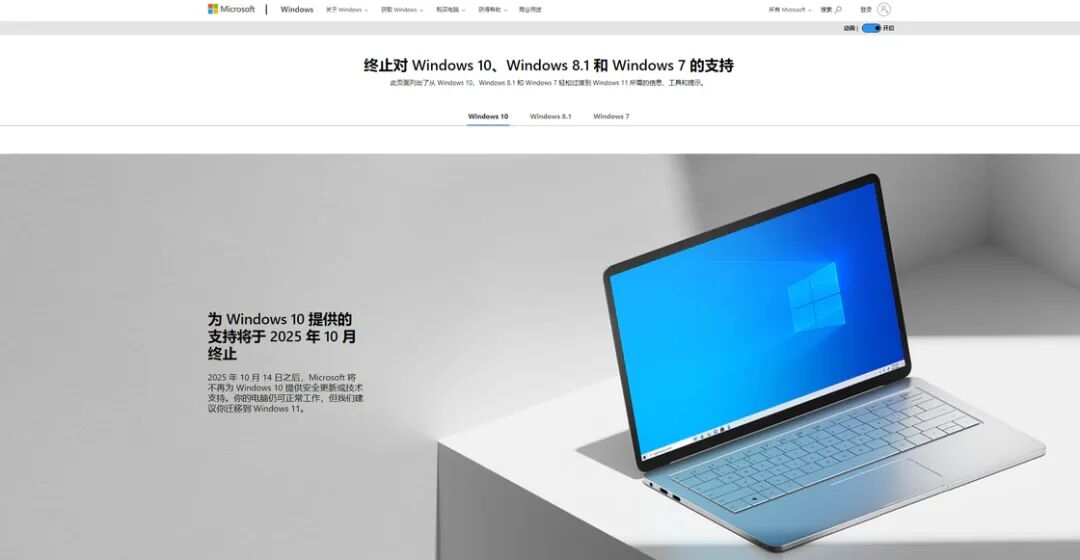
2. 系统迁移的现实阻碍
Windows 11 对硬件存在明确限制,例如需支持 TPM 2.0、处理器至少为 Intel 第 8 代酷睿系列等,导致部分老旧设备无法通过常规方式安装。此外,部分用户因 Windows 10 具有广告较少、兼容性更佳等特性而选择持续使用。但终止安全更新后,系统漏洞可能引发数据泄露、恶意软件入侵等安全风险,如勒索病毒可通过未修复漏洞执行远程代码攻击。

3. Windows 11 推广困境
Windows 11 推广受阻主要源于两方面因素:一是硬件门槛较高,仅 Intel 第 6 代及以后酷睿平台主板才集成 TPM 模块;二是交互逻辑重构,状态栏、右键菜单等核心交互组件与 Windows 95 至 Windows 10 的传统设计差异显著,增加用户学习成本。
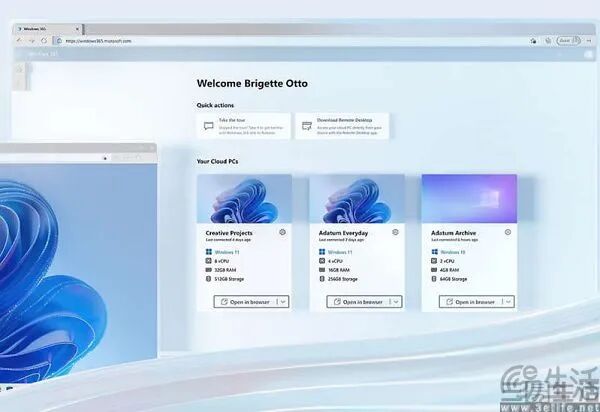
安全使用方案详解
方案一:注册 Windows 10 消费者版扩展安全更新(ESU)
1.1 方案特性
- 优点:官方提供的安全支持,可靠性强,获取门槛低。
- 缺点:服务周期仅为 1 年,后续延续性未明确。
1.2 适用条件
- 系统版本需为 Windows 10 22H2,且限于 Home、Professional、Pro Education 或 Workstations 版本;
- 已安装最新 Windows 更新;
- 使用具备管理员权限的 Microsoft 账户登录。
1.3 注册方式
微软提供四种注册途径:
- 支付 30 美元(折合人民币约 213 元)购买 1 年服务;
- 同步已登录 Microsoft 账户的设备设置至云端;
- 使用 1000 个 Microsoft Rewards 积分兑换;
- 欧盟地区用户可直接获取。
1.4 操作流程
进入「设置 > 更新和安全 > Windows 更新」,设备符合条件时将显示注册入口,点击「立即注册」即可启动流程。若使用本地账户,系统将提示切换至 Microsoft 账户;若已启用设备备份,将进一步提示完成注册。一份许可证最多可用于 10 台设备,通过相同 Microsoft 账户在其他设备重复操作即可添加。该计划预计于 2026 年 10 月 13 日结束。
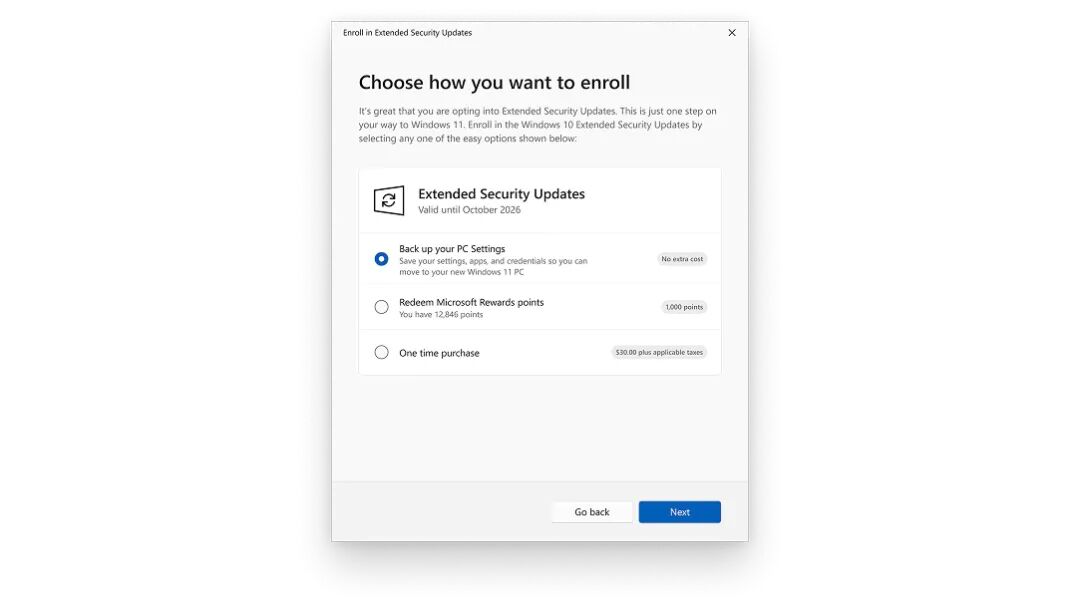
方案二:跨版本获取安全更新
2.1 方案特性
- 优点:可直接获取 Windows 10 最新安全更新。
- 缺点:需与 Windows 10 Enterprise LTSC 版本保持一致,目前需手动安装更新。
2.2 原理与操作
该方法借鉴 Windows XP 的更新适配逻辑,无需修改注册表,通过手动下载 Windows 10 Enterprise LTSC 2021(基于 Windows 10 21H2)的离线更新包实现安全维护。具体步骤如下:
- 访问微软 Windows 10 版本信息支持库,定位 Version 21H2(OS build 19044)的当月 KB 编号;
- 进入 Microsoft® Update Catalog 网站,搜索该 KB 编号,选择适用于 Windows 10 Version 21H2 的 Cumulative Update(累积更新);
- 点击「Download」下载后执行安装。
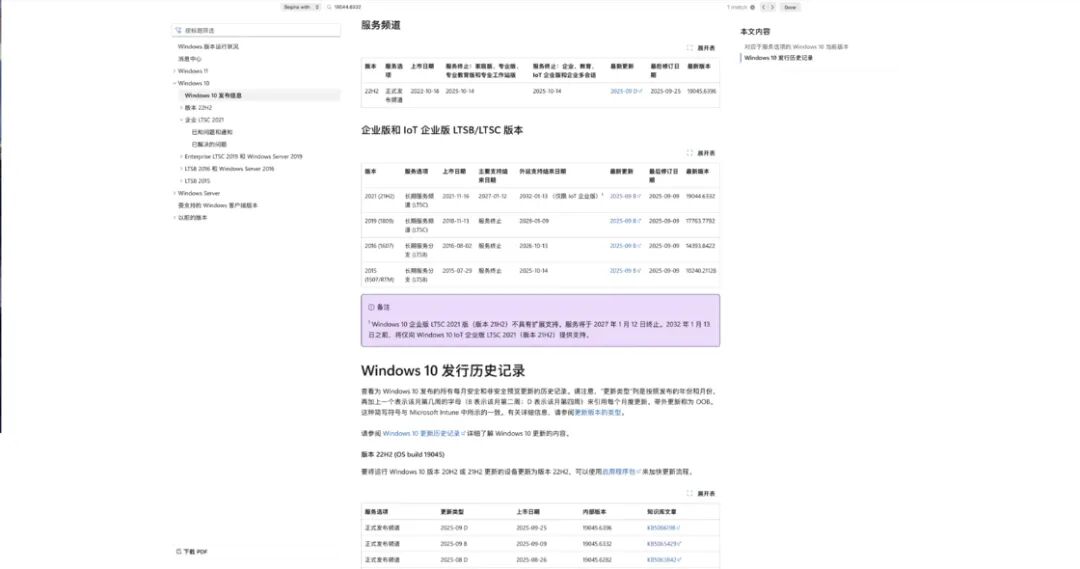
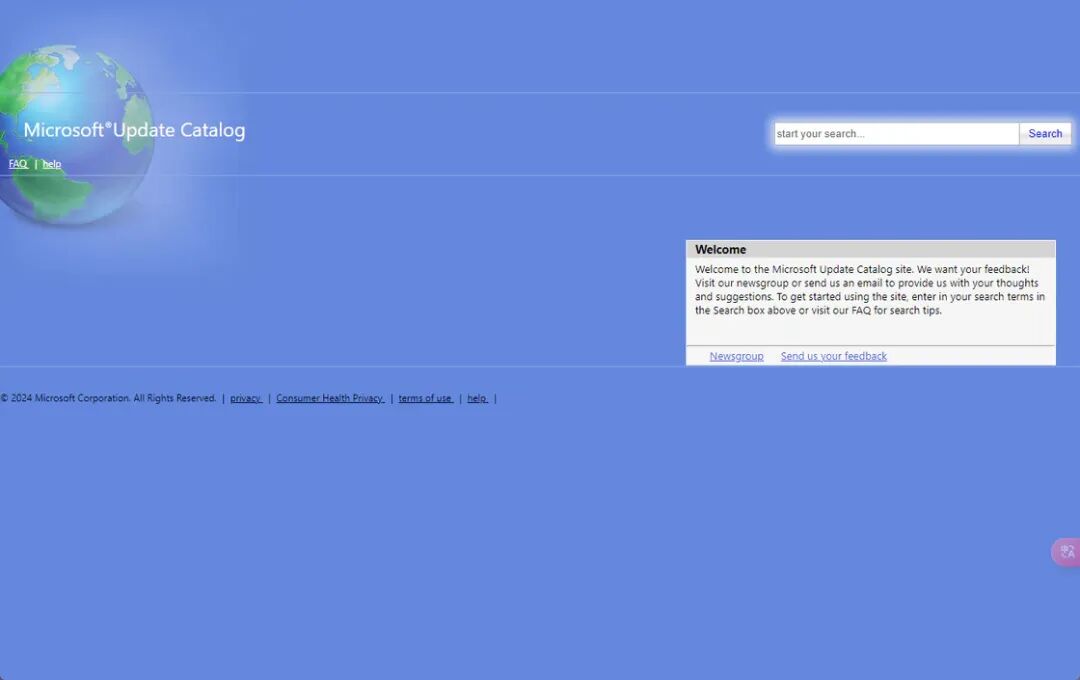
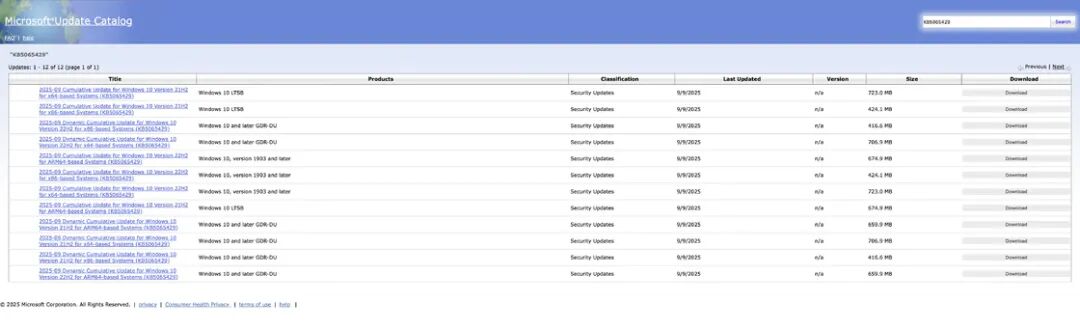
方案三:更换为 Windows 10 Enterprise LTSC 版本
3.1 方案特性
- 优点:延续 Windows 10 使用体验,系统经官方精简,稳定性强。
- 缺点:Windows 10 Enterprise LTSC 2021 主流支持期至 2027 年 1 月 12 日,属于批量授权协议,无密钥时存在激活水印。
3.2 版本特性
LTSC(Long-Term Servicing Channel,长期服务渠道)版本面向企业与教育领域,特点为功能更新频率低,移除 Microsoft Store 等组件。其中 Windows 10 Enterprise LTSC 2019 延长支持至 2029 年 1 月 9 日,其内部版本号为 19044.xx,与 Windows 10 21H2 兼容,支持对应版本软件运行。
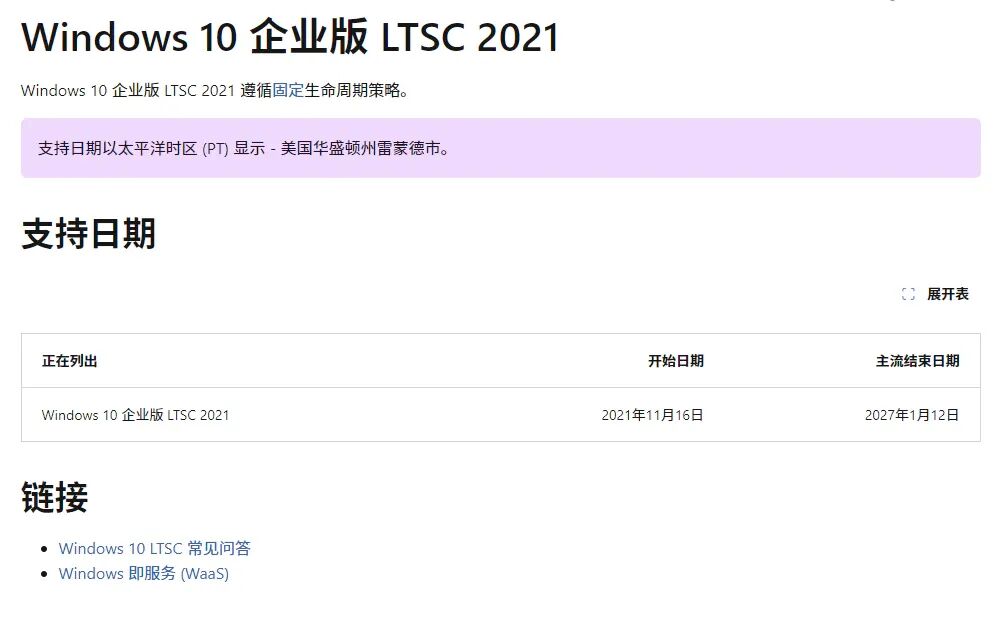
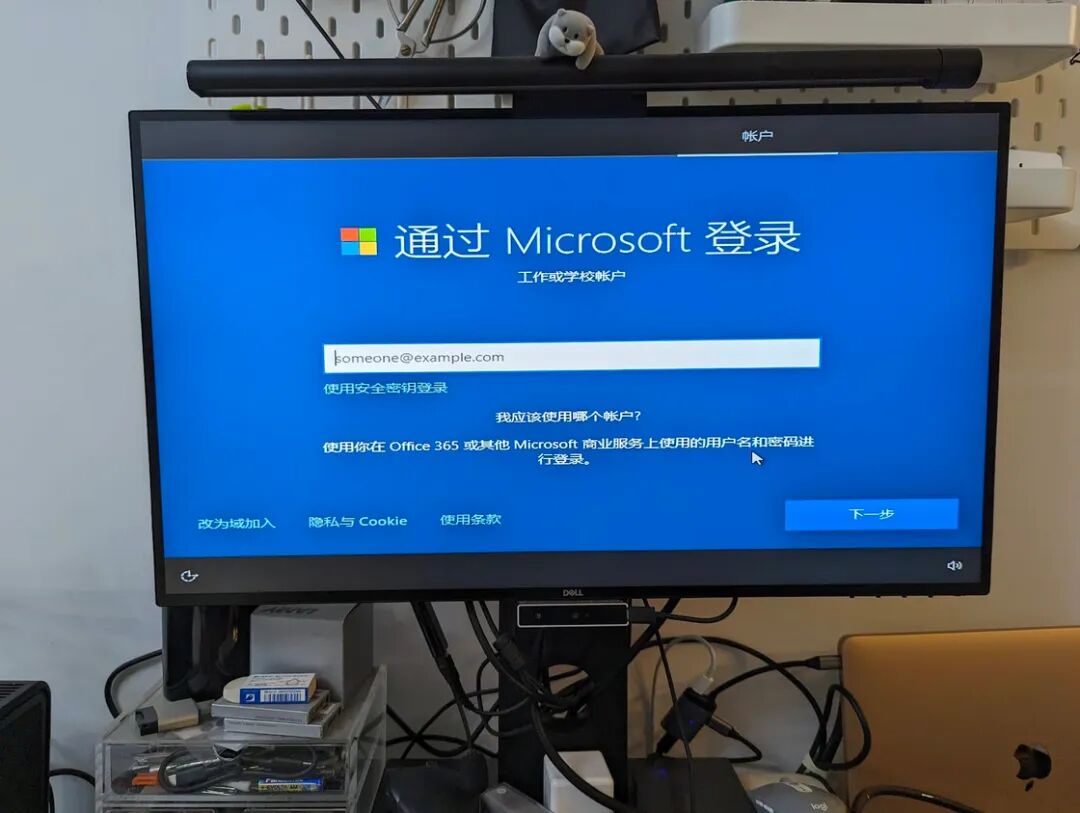
3.3 安装与配置
安装流程与普通 Windows 10 类似,OOBE 阶段点击左下角「改为域加入」可创建本地账户,后续可在系统内切换至 Microsoft 账户。若需使用 Microsoft Store,可通过 Add Store to Windows 10 Enterprise LTSC 等工具手动安装。
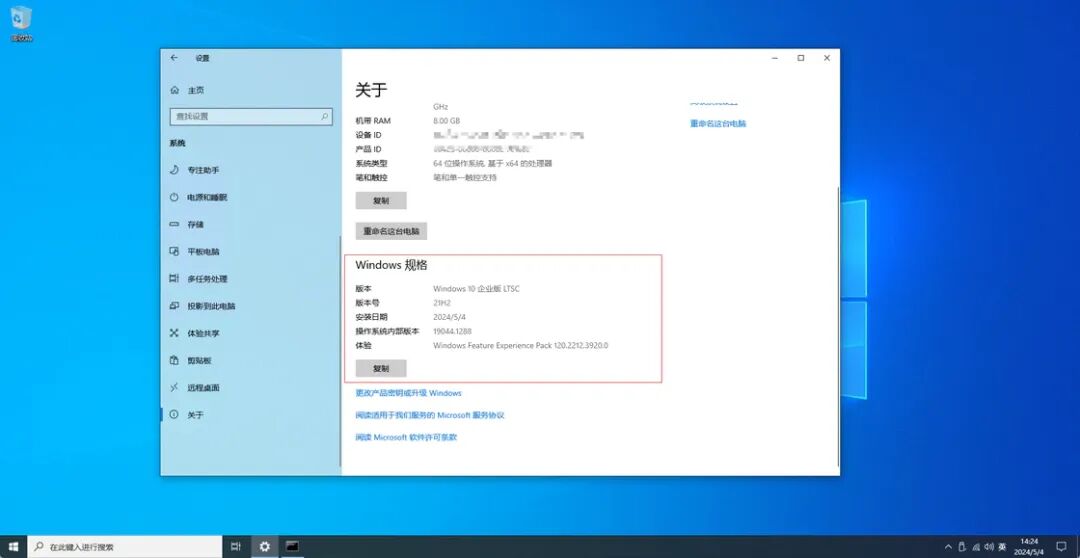
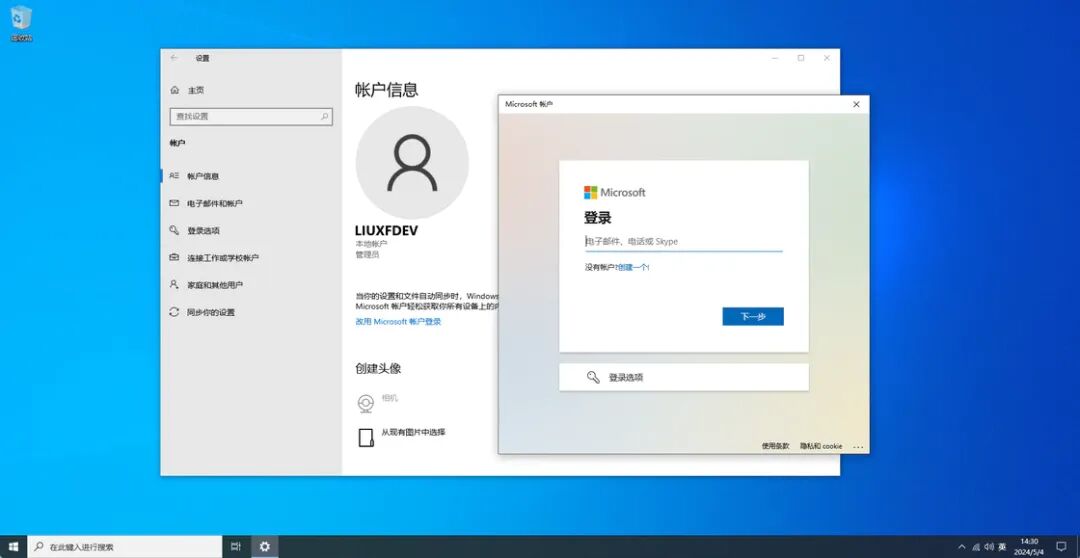
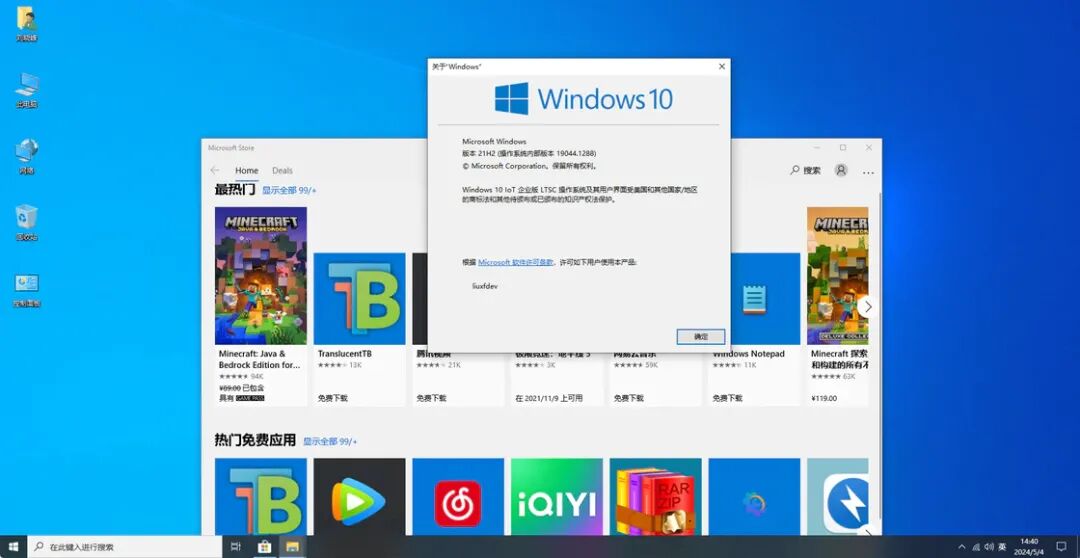
方案四:通过第三方工具升级 Windows 11
4.1 方案特性
- 优点:保留 Windows 10 配置与文件,实现平滑升级。
- 缺点:需具备基础技术操作能力。
4.2 工具操作流程
以 Flyoobe 工具为例,操作步骤如下:
- 下载最新版本并解压,运行「Flyo」应用;
- Download - FlyOOBE
https://flyoobe.net/download/
- Download - FlyOOBE
- 点击「Get Windows 10」获取镜像,或拖入已下载的 Windows 11 镜像至 Patch 区域;
- 工具通过 Windows Server 安装介质绕过硬件检测,选择「保留文件、设置和应用」,按向导完成安装。
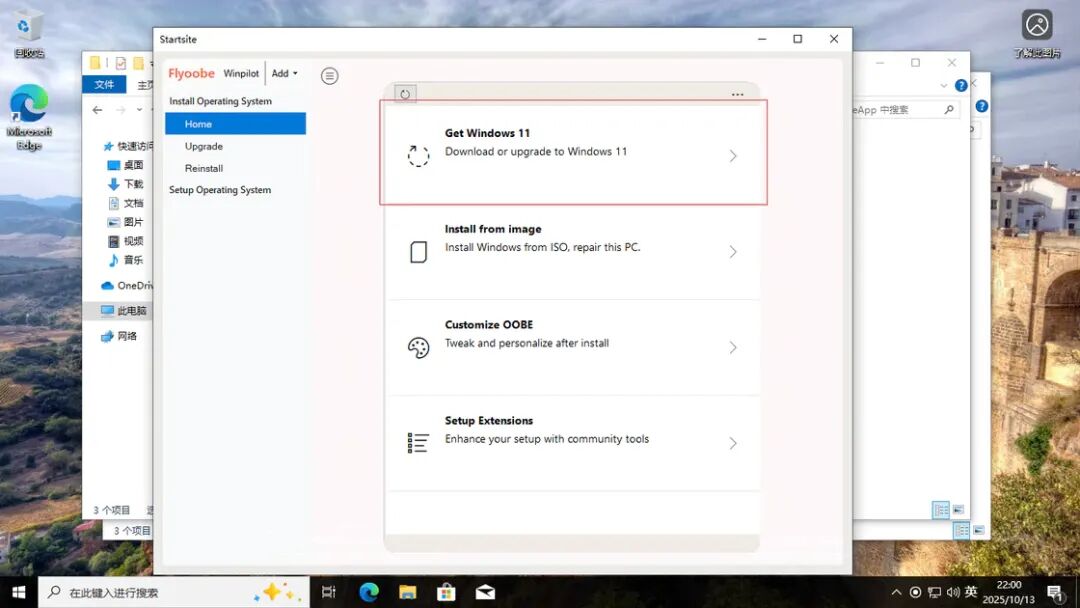
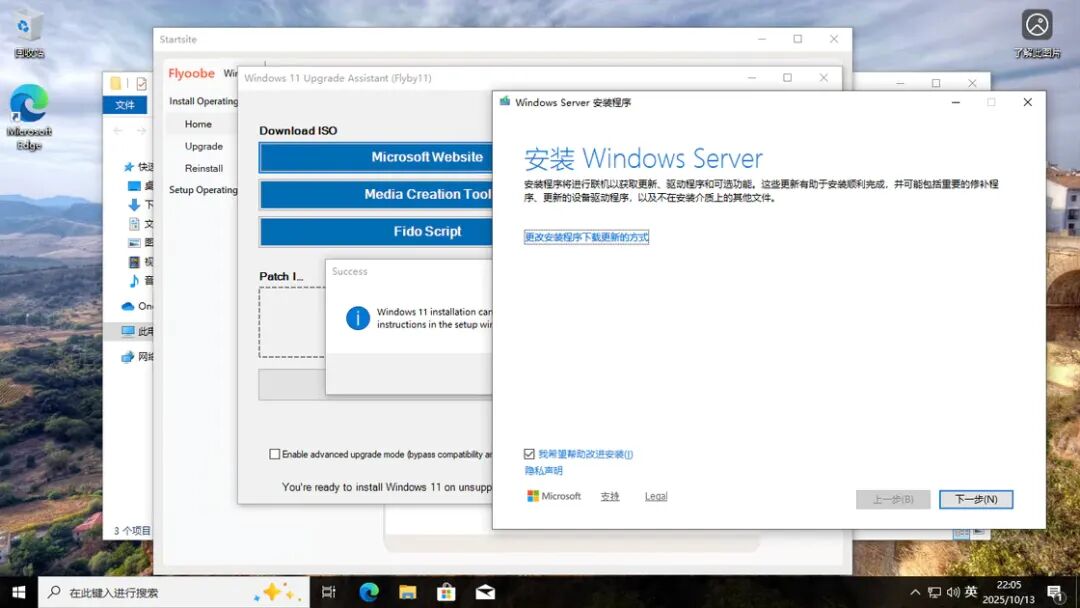
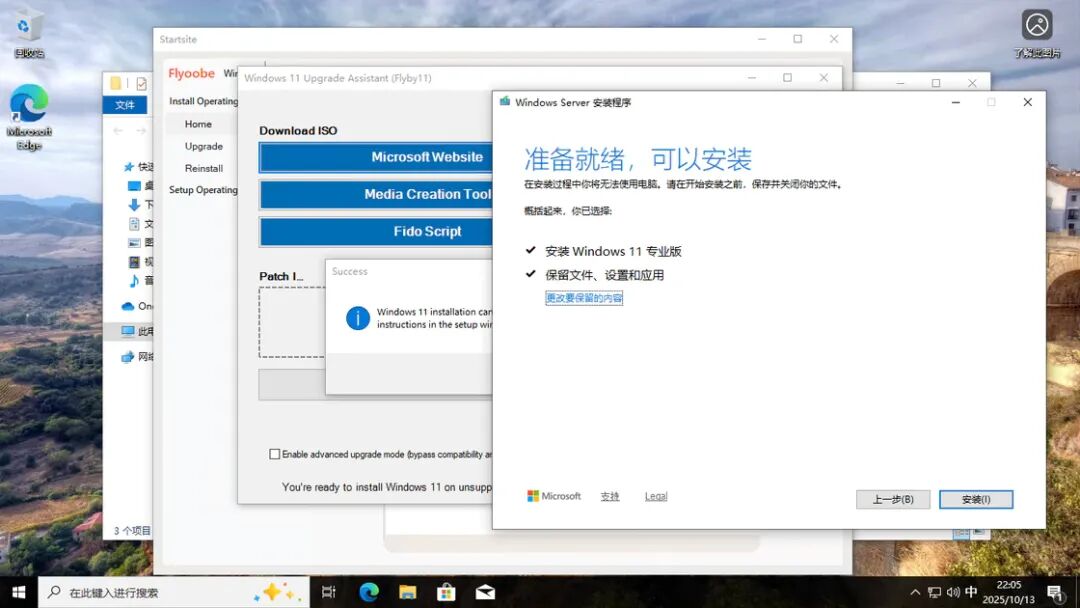
方案五:修改 Windows 11 安装镜像
5.1 方案特性
- 优点:适用于所有 Windows 11 版本,兼容性高。
- 缺点:需手动下载镜像与制作引导盘,存在数据误删风险,微软可能后续限制更新。
5.2 镜像修改与安装
下载最新版本 Rufus 工具,
- Index of /downloads
https://rufus.ie/downloads/
选择 Windows 11 镜像后勾选「移除对 4GB + 内存、安全引导和 TPM 2.0 的要求」,可选勾「移除对登录微软账户的要求」。制作引导 U 盘后启动设备,选择「升级」模式并指定目标分区,安装流程与 Windows 10 基本一致。
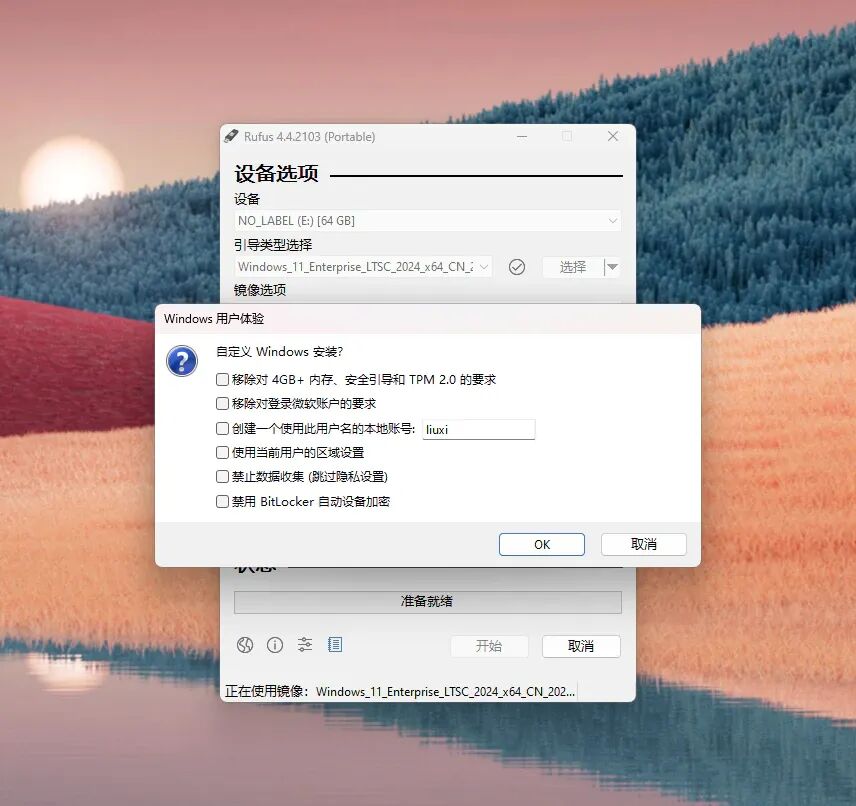
方案六:升级至 Windows 11 IoT Enterprise
6.1 方案特性
- 优点:安全更新周期长,桌面体验与 Windows 11 标准版接近。
- 缺点:采用批量授权模式,激活难度较高。
6.2 版本特性与安装
该版本面向低配置瘦客户端,移除硬件检测机制。Windows 11 Enterprise LTSC 2024 镜像包含 1 个企业版与 2 个 IoT Enterprise LTSC 版本,仅企业版需硬件检测。IoT 版本安装时跳过 OOBE 流程,自动创建无密码本地管理员账户,基础设置需在系统启动后配置。
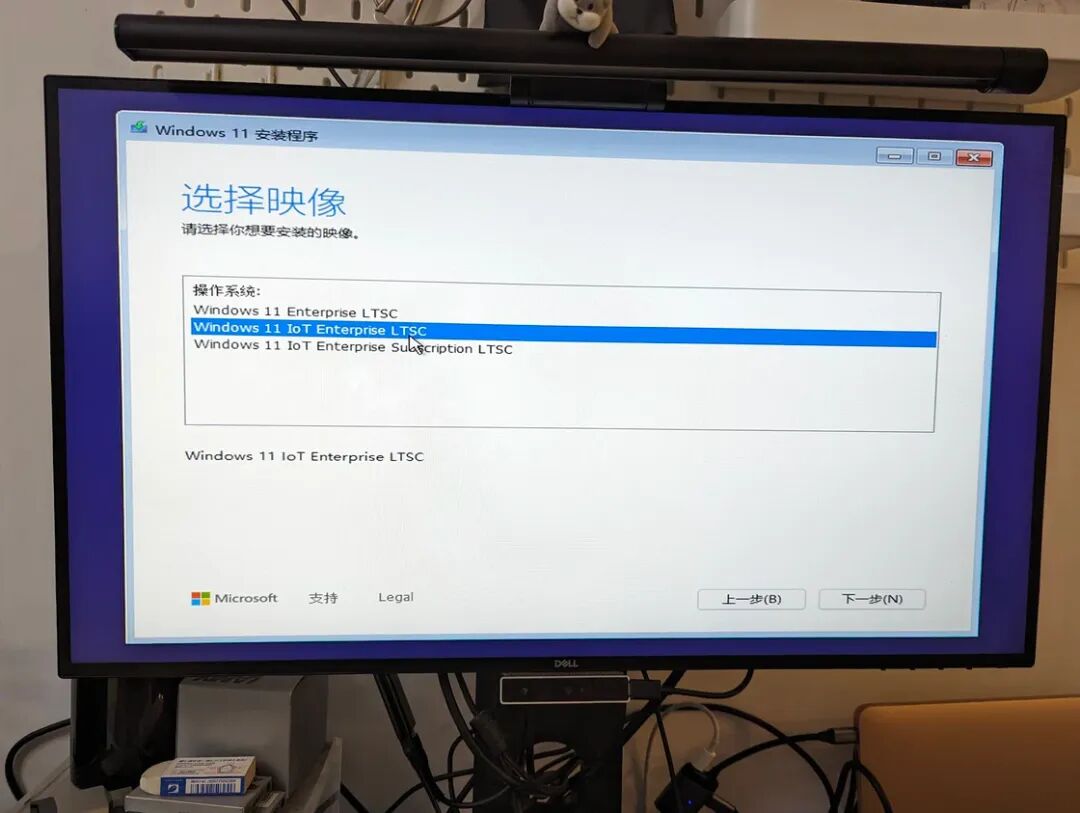
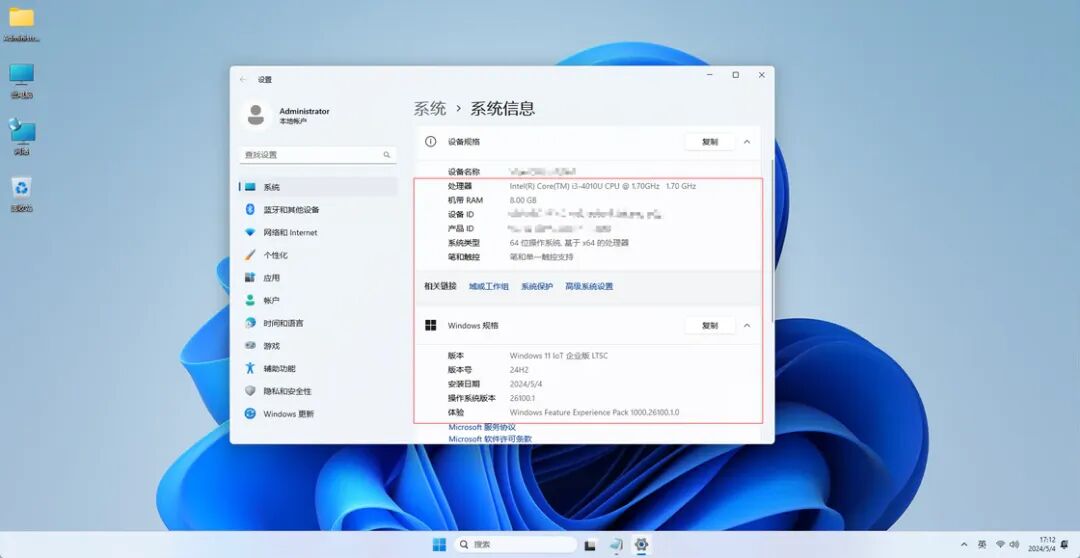
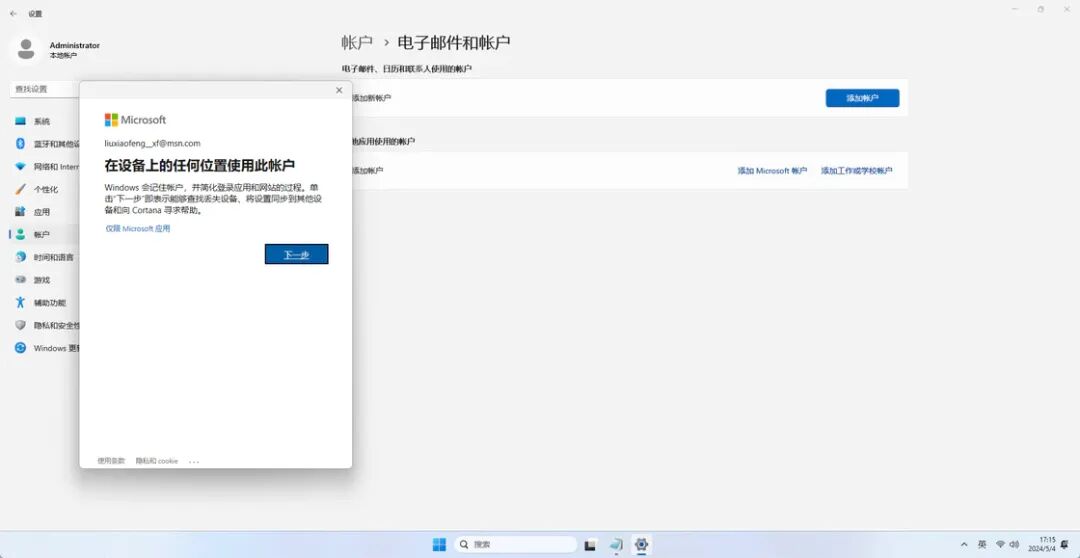
6.3 账户配置与功能补充
切换至 Microsoft 账户前需为本地账户设置密码,通过「设置 > 账户 > 电子邮件和账户 > 其他应用使用的账户」添加账户即可完成切换。可采用与 Windows 10 Enterprise LTSC 相同的方法安装 Microsoft Store。
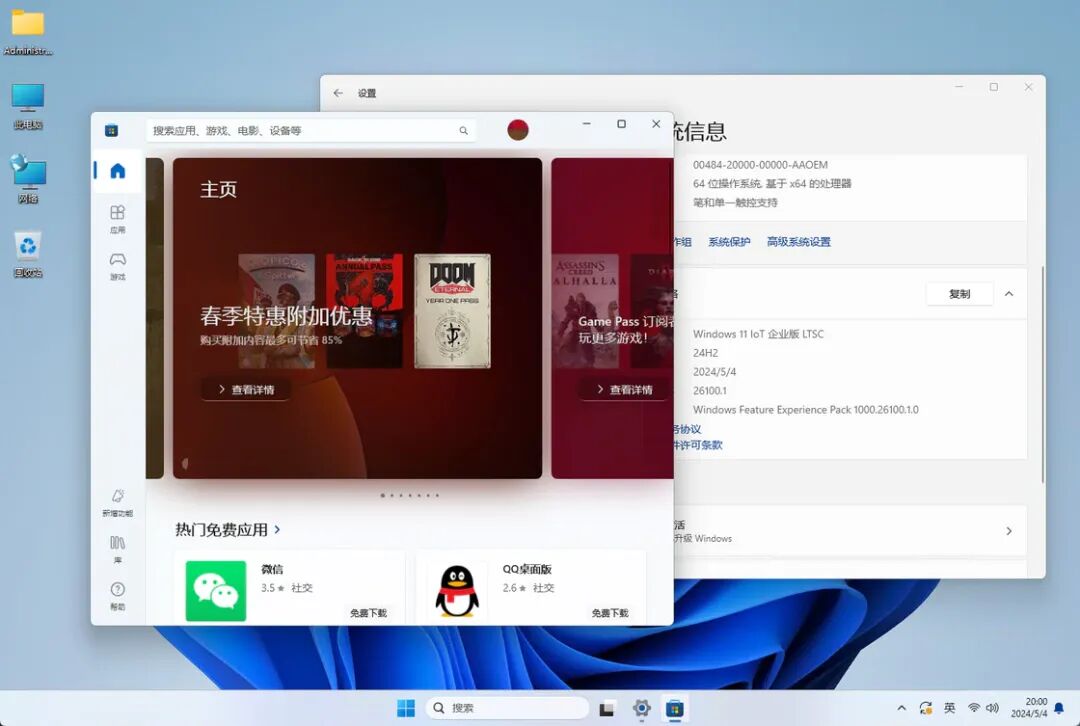
方案七:安装第三方精简版 Windows 11
7.1 方案特性
- 优点:激活方式接近消费版,移除冗余组件,资源占用低,可获取例行安全更新。
- 缺点:精简可能导致兼容性下降,需手动安装中文语言包与字体。
7.2 安装与配置(以 Tiny11 为例)
- 下载对应处理器架构的 Tiny11 镜像,使用 Rufus 烧录至 U 盘(无需额外设置,镜像已移除硬件检测与账户登录限制);
- 启动安装并创建本地账户,进入系统后通过「Setting > Time&language > Language®ion > Add a language」搜索「China」安装中文语言包;
- 下载并安装制作组提供的中文字库包,重启后完成中文显示适配。
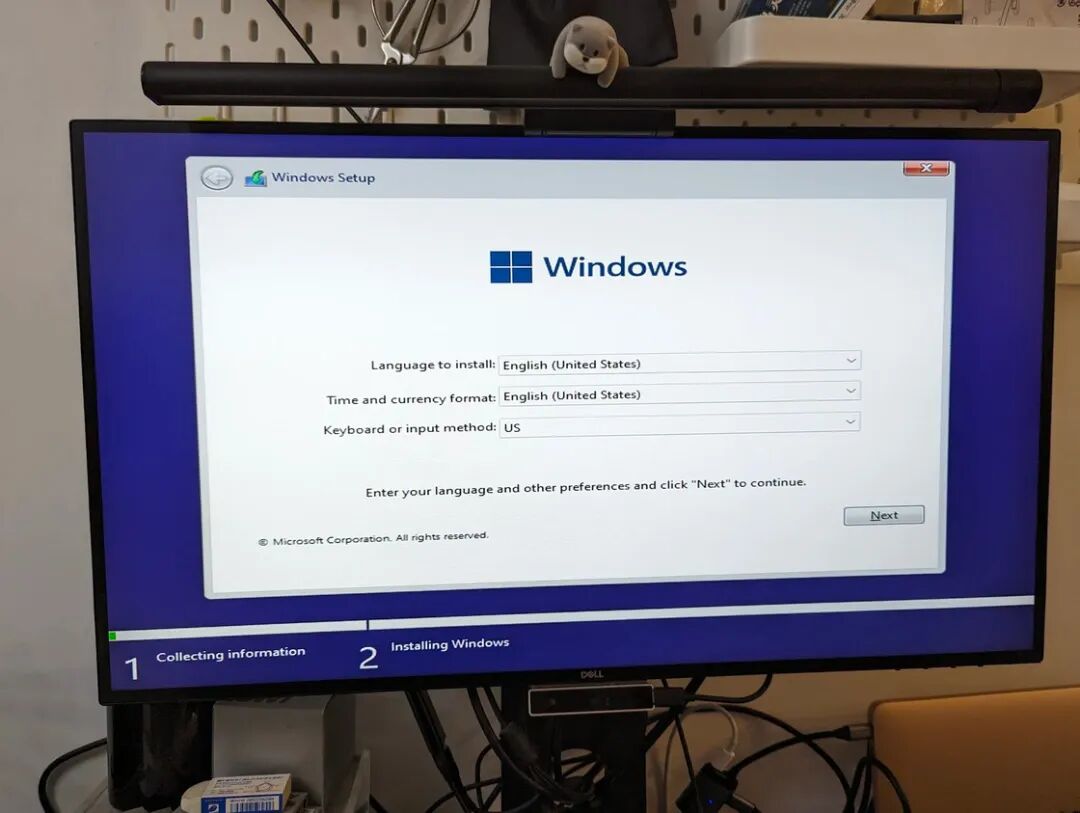
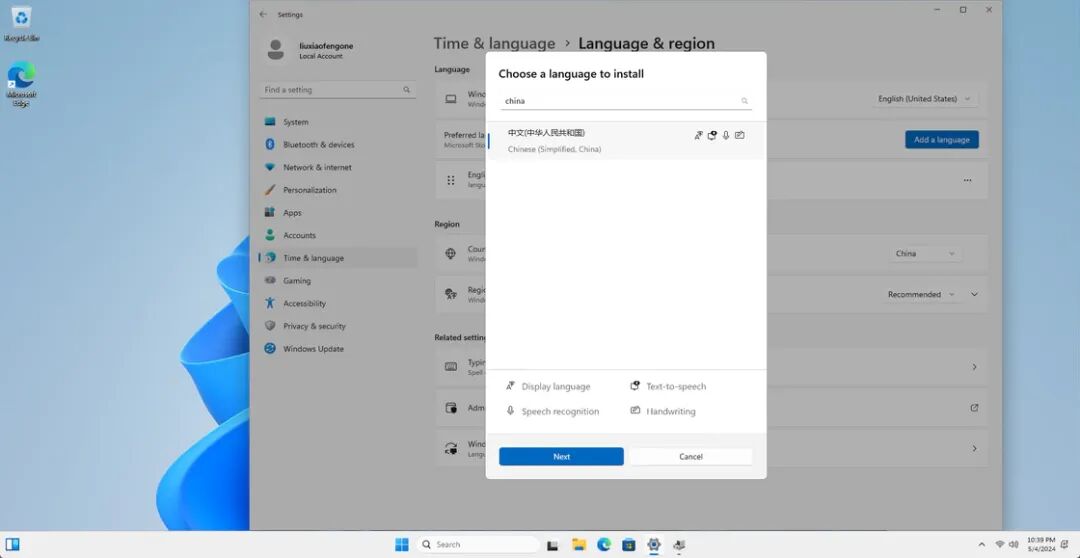
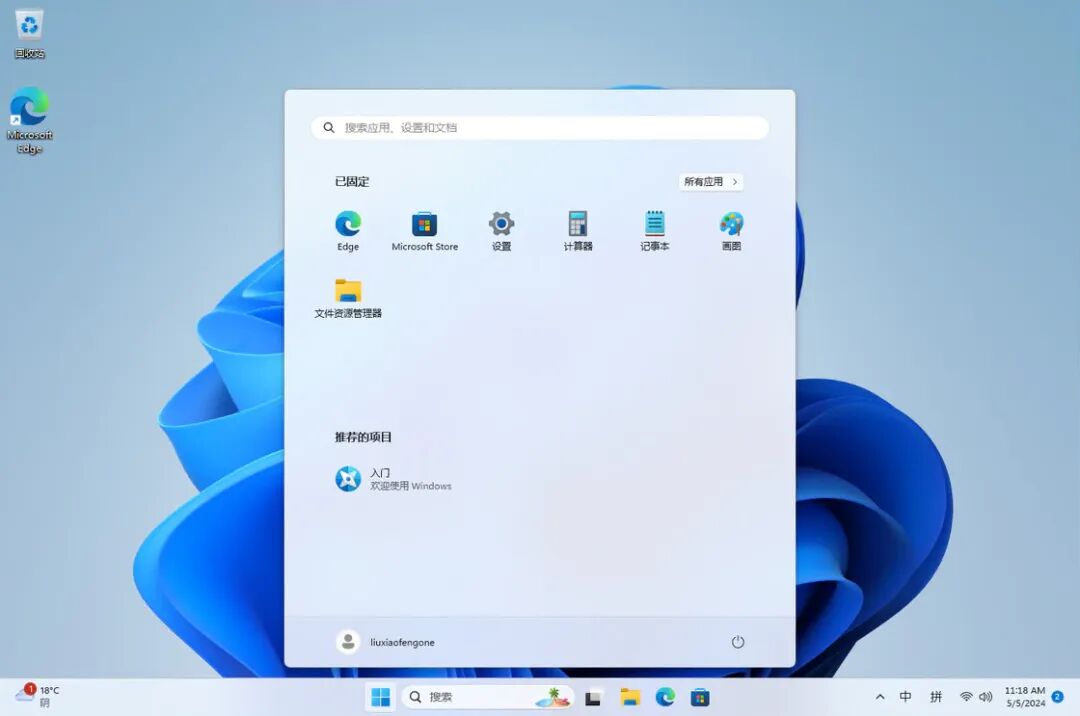
7.3 系统特性
精简后系统保留 Microsoft Store 与微软账户服务,运行时内存占用约为 3 GB,适用于老旧硬件,但稳定性低于官方版本,不建议用于企业生产环境。
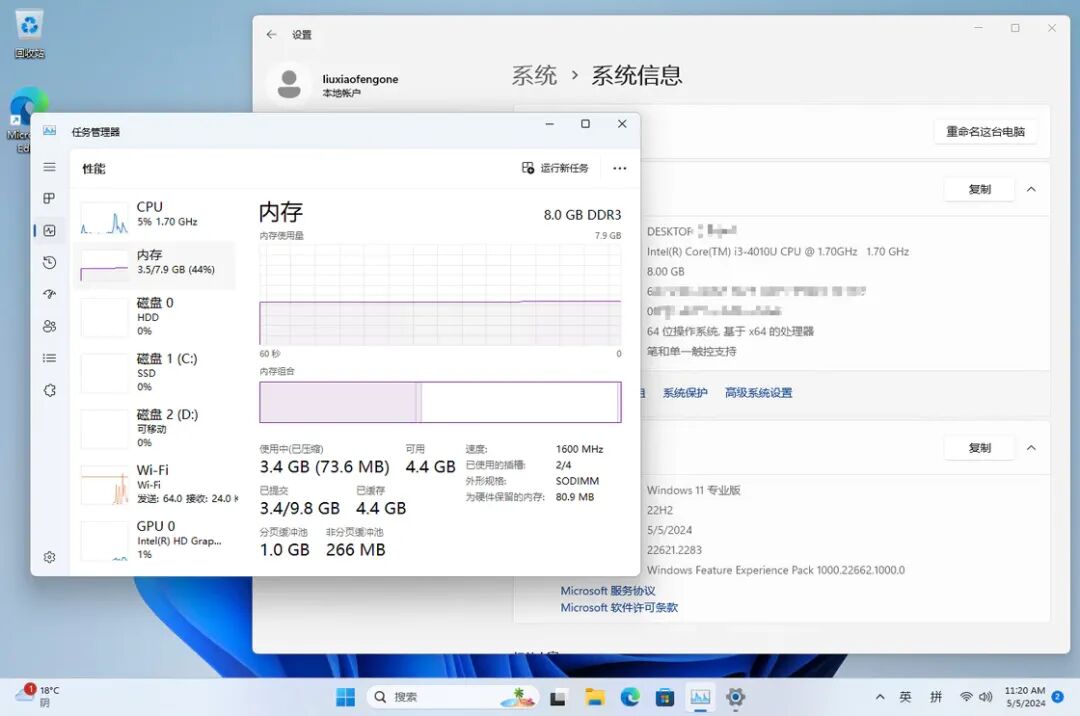
总结
信息安全对个人与企业均具有重要意义。随着 Windows 10 逐步进入生命周期终点(EOL),用户需根据设备硬件条件、技术能力与使用需求选择适配方案:追求稳定性与官方支持可选择 ESU 或 LTSC 版本;硬件受限但需升级 Windows 11 可采用工具绕过检测或修改镜像;偏好轻量系统可尝试第三方精简版,但需承担兼容性风险。
via:
- Windows 10 停止支持,但你还有 7 个方法可以继续安全地使用_
https://mp.weixin.qq.com/s/-Rxu7QOX7d-tgj7q7_DUwA - Windows 10 停服,但其实还能继续当钉子户
https://mp.weixin.qq.com/s/WGzBaFI9kZ8qB-PnPGomug
 Windows 10 停服后安全使用方案
Windows 10 停服后安全使用方案





















 4423
4423

 被折叠的 条评论
为什么被折叠?
被折叠的 条评论
为什么被折叠?








